資料介紹
描述
偉大的思想協同工作,為人類創造了這一重要資產。從家庭使用到工業活動,電力的發展和發電極大地改變了人們的生活。
盡管它在日常生活中非常重要,但可能很少有人會停下來思考沒有電的生活會是什么樣子。就像空氣和水一樣,人們傾向于將電視為理所當然。
不可再生資源和可再生資源用于發電,但不可再生資源在燃燒發電時不能被替代并釋放二氧化碳和其他溫室氣體。
世界各國都在通過采用太陽能、風能和地熱能來推動低碳未來。這是一個好兆頭,但我們可以通過為家庭和辦公室提供一個簡單的系統來改善這一點。
目標/目的
太陽能在世界范圍內使用并且是可再生的。近 74% 的能源需求由煤炭和天然氣供應。可再生能源在確保低排放的可持續能源方面發揮著至關重要的作用。
光伏(PV)和光熱發電是兩種主要的太陽能發電技術。光伏轉換直接從光伏電池中的陽光發電。
在這個項目中,我將使用 SensiML 軟件來預測和分析給定光伏 (PV) 模塊在特定太陽輻射水平下的電壓輸出。
QuickFeather 板將由可充電電池 - 鋰離子電池供電。
硬件設置
QuickLogic QuickFeather 開發套件

QuickFeather開發套件是一個小型系統,非常適合支持下一代低功耗機器學習 (ML) 的物聯網設備。與其他基于專有硬件和軟件工具的開發套件不同,QuickFeather 基于開源硬件,與 Adafruit Feather 外形兼容,并且圍繞 100% 開源軟件(包括 Symbiflow FPGA 工具)構建。
QuickFeather 由 QuickLogic 的 EOS? S3 提供支持,這是首款完全支持 Zephyr RTOS 且支持 FPGA 的 Arm Cortex?-M4F MCU
6V 3.5W 太陽能電池板
我將在這個項目中使用 6V 3.5W 太陽能電池板。為防止損壞 QuickFeather 開發套件的 IO 端口,將使用分壓器。
光敏電阻
LDR 將用于測量光照水平,并假設光照水平與太陽輻照度水平成正比。
分壓器
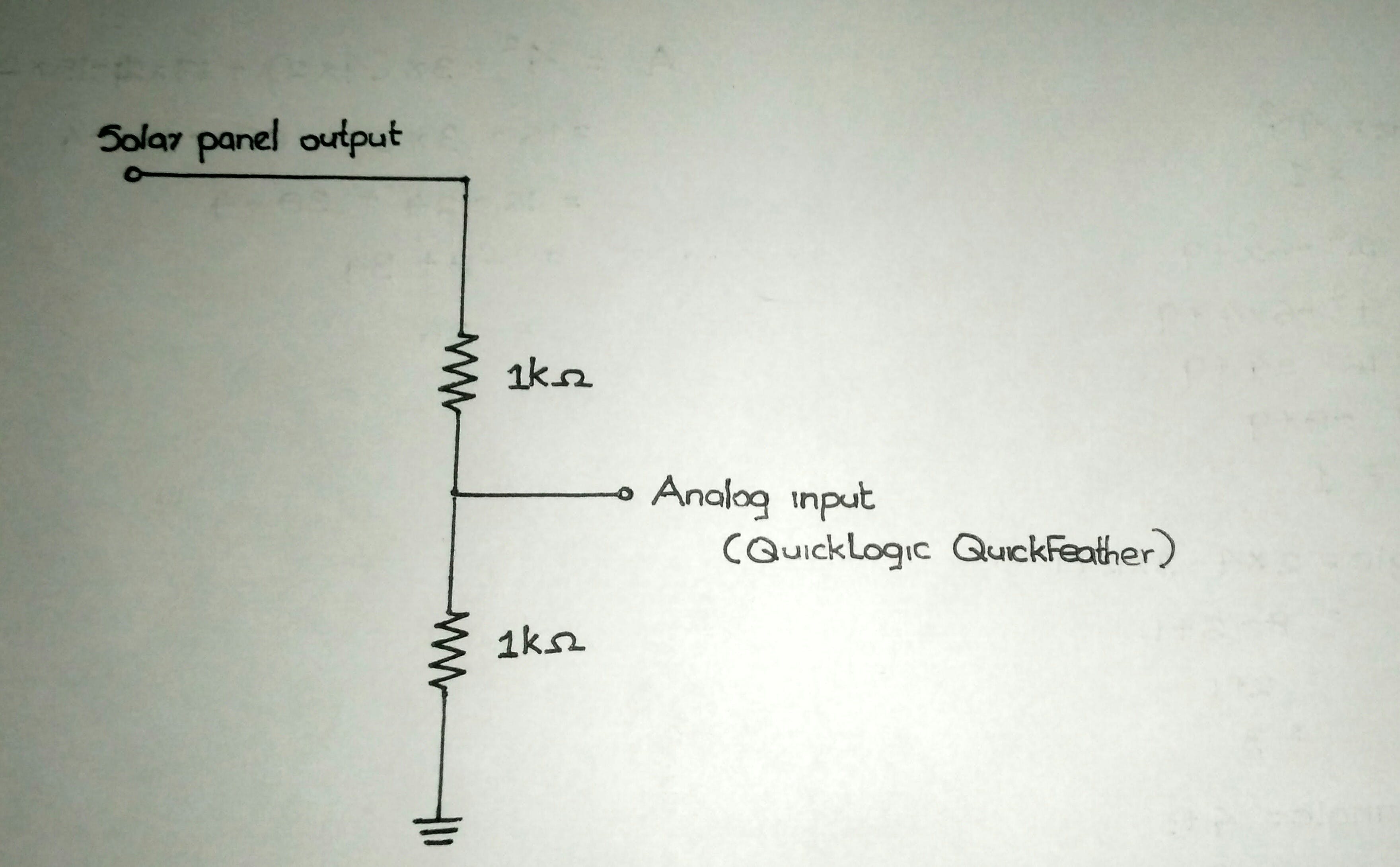
代碼
對于這個項目,我們需要來自qorc-sdk github 存儲庫的 qf_ssi_app 。自述文件中提供了使用此存儲庫的說明。
您需要按照 qf_ssi_app 的自述文件中提供的說明來了解如何添加新傳感器。您不需要添加傳感器,但您必須讀取 IO 端口的模擬輸入,然后使用模擬讀數測量特定輻照度水平下的電壓。
Eclipse IDE
我將使用 Eclipse IDE 來構建和調試這個項目。
為了設置 Eclipse IDE 環境,需要以下軟件工具和插件。
- ARM GCC 工具鏈可從 - https://developer.arm.com/open-source/gnu-toolchain/gnu-rm/downloads下載
- GNU Make 程序版本 3.81 可從 - https://sourceforge.net/projects/gnuwin32/files/make/3.81下載
安裝到文件夾 C:\GnuWin32\
筆記:
請確保 PATH 包含“C:\GnuWin32\bin”作為第一個“make 實用程序”。
其他版本的 Make 可能與提供的 Makefile 一起“不起作用”。
- Eclipse IDE 可從 - https://projects.eclipse.org/projects/iot.embed-cdt/downloads下載
- 用于 Eclipse 的 ARM 交叉編譯器插件和 J-Link 調試器插件可從 - http://gnu-mcu-eclipse.netlify.com/v4-neon-updates獲得
為 QORC SDK 推薦的 Eclipse 是用于嵌入式 C/C++ 開發人員的 Eclipse IDE。
打開 Eclipse IDE,在主菜單上選擇 Window -> Preferences
在“首選項”對話框中,導航到 MCU ->“全局構建工具路徑”
在安裝過程中按照上面的設置輸入 Build tools 文件夾位置為“C:\GnuWin32\bin”。
構建設置:
在 Eclipse IDE 中,選擇要構建的項目
在 Eclipse IDE 的主菜單中:
- 選擇項目 -> 屬性
- 從“ 的屬性>”對話框的左窗格中選擇 C/C++ Build。
在“構建器設置”選項卡上
- 取消選擇“使用默認構建命令”
- 在構建命令框中輸入以下內容:
make -C ${workspace_loc:/${ProjName}}/../
點擊“C/C++ Build”下的子選項“Settings”
選擇“工具鏈”選項卡和下拉名稱選項并選擇
“用于 ARM 嵌入式處理器的 GNU 工具 (arm-none-eabi-gcc)”
- 從 C/C++ 構建中選擇環境
- 雙擊PATH環境變量
- 將文件夾 C:\GnuWin32\bin 添加到 PATH 環境變量
- 將安裝 ARM GCC 工具鏈的文件夾添加到 PATH 環境變量中(例如,C:\Program Files (x86)\GNU Tools ARM Embedded\7 2017-q4-major\bin)
- 選擇項目->“構建項目”
- 將 GCC_project/output/bin 文件夾中的 3 個輸出文件添加到虛擬文件夾 GCC_project/output/bin 中(否則您將無法在下一步中選擇項目)
將現有 Makefile GCC_Project 轉換為 Eclipse 項目
所有 QORC SDK 應用程序都支持 Makefile,并且application_dir/GCC_Project/包含必要的 Makefile。
要將其轉換為 Eclipse 項目,可以執行以下步驟:
-
在應用
eclipse_make_project程序的GCC_Project dir. -
在應用程序
eclipse_custom_build_command.sh的GCC_Project dir.
將以下內容復制到文件中:
#!/usr/bin/env bash
cd $1
echo $INSTALL_DIR
export PATH="$INSTALL_DIR/quicklogic-arch-defs/bin:$INSTALL_DIR/quicklogic-arch-defs/bin/python:$PATH"
source "$INSTALL_DIR/conda/etc/profile.d/conda.sh"
conda activate
make $2
保存文件,并將其標記為可執行文件chmod +x eclipse_custom_build_command.sh
- 打開 Eclipse 并選擇首選工作區。
-
從對話框中選擇,在下面選擇,然后單擊下一步。
File -> New -> ProjectNew ProjectMakefile project with existing codeC++ -
在文本框中指定項目名稱(“使用您的首選名稱”)。在
Project Name文本框中指定eclipse_make_project在步驟 [1] 中創建的路徑Existing Code Location同時保留C并C++選中選項中的選擇單擊完成LanguagesARM Cross GCCToolchain for Indexer Settings - 將文件和文件夾添加到 Eclipse 虛擬文件系統
從 QORC SDK repo 目錄中選擇以下目錄:File Explorer
- BSP
- 哈爾
- 自由實時操作系統
- 圖書館
- 任務
將選定的目錄拖放到 Eclipse IDE 中新創建的項目中。
放下后,File and Folder Operation會彈出一個對話框。
選擇Link to files and recreate folder structure with virtual folders選項。
確保Check the Create link locations relative to PROJECT_LOC選中該選項。
單擊確定。
任何其他 QORC SDK 目錄都可以以相同的方式添加到 eclipse 項目中。
- 創建名為“App”的虛擬文件夾。
確保在 Eclipse IDE 中選擇了新創建的項目
選擇File -> New -> Folder
指定文件夾名稱為App
單擊Advanced選項卡并確保選擇選項Folder is not located in the file system (Virtual Folder)
點擊Finish
從應用程序目錄中選擇以下File Explorer目錄:
- GCC_項目
- 源代碼
- 公司
將選定的目錄拖放到AppEclipse IDE 中的新虛擬文件夾中。
現在,項目結構已準備就緒。
在頭文件 sensor_ssss.h 中定義的宏文件中設置傳感器采樣率和通道數。
更新 sensor_ssss.cpp 中 json_string_sensor_config 的字符串值定義。
重復相同的過程以獲得光敏電阻的讀數。
為了讀取您的數據,請編輯 qf_ssi_ai_app 目錄中 dcl_import.ssf 文件中的配置。
為項目設置構建配置
- 確保在 Eclipse IDE 中選擇了新創建的項目
-
選擇
Project -> Properties
- 從左側窗格中選擇 C/C++ Build
選擇Builder Settings選項卡
取消選擇Use default build command
在文本框中輸入以下內容:Build command
${workspace_loc:/${ProjName}}/../eclipse_custom_build_command.sh ${workspace_loc:/${ProjName}}/../
- 選擇Settings下的子選項C/C++ Build
選擇Toolchains選項卡和下拉Name選項并選擇GNU Tools for ARM Embedded Processors (arm-none-eabi-gcc)
- 選擇Environment下的子選項C/C++ Build
單擊選項Add,輸入NameasINSTALL_DIR和Valueas "Path to the FPGA Toolchain Installation Directory"(與常規設置相同)
點擊選項Add,輸入NameasPATH和Valueas"Path to the ARM GCC Toolchain Directory":"$INSTALL_DIR/install/bin:$INSTALL_DIR/install/bin/python:$PATH
點擊Apply and Close_Project Properties
-
右鍵單擊 中的項目
Project Explorer,選擇Clean Project
您應該能夠看到項目已成功清理。
CDT Build Console輸出看起來應該與從命令行執行時看到的相同。make clean
-
右鍵單擊 中的項目
Project Explorer,選擇您應該能夠看到項目構建成功。輸出應該與您從命令行執行時看到的相同。Build ProjectCDT Build Consolemake - 從應用程序的 GCC_Project/output/ 目錄中選擇 File Explorer 中的 bin 目錄。將所選目錄拖放到 Eclipse IDE 中的 App/GCC_Project/output/ 虛擬文件夾中
閃爍 Quickfeather 固件
1. 刷機的初始設置
確保您的系統上安裝了 Python。建議安裝 Python 3.6 或更新版本。
您將需要 QuickLogic 的 TinyFPGA Programmer 來刷新您的設備。設置計算機以刷新 QuickFeather 板的說明位于 qorc-sdk README 的實用程序部分。
當您下載 TinyFPGA Programmer 時,您需要使用git從 github 克隆 repo。下載 repo 的 zip 版本可能會導致意外結果
2. QuickFeather 按鈕
QuickFeather 有兩個按鈕,USR(用戶)和 RST(重置)。它們用于閃爍。在下圖中,RST 以橙色突出顯示,USR 按鈕以紫色突出顯示。

3. 刷新文件
- 使用 USB 轉 Micro-USB 電纜將 QuickFeather 板連接到計算機。
- 按下 QuickFeather 板上的“重置”按鈕。LED 將呈藍色閃爍五秒鐘。在 LED 仍閃爍藍色時按下“用戶”按鈕。按下“用戶”按鈕后,LED 將開始閃爍綠色。這意味著設備現在處于上傳模式。如果 LED 沒有閃爍綠色,請重復此步驟
- 當 LED 閃爍綠色時,通過運行以下命令將數據收集二進制程序編程到 QuickFeather 中:
python /Your-directory-path-to-TinyFPGA-Programmer/tinyfpga-programmer-gui.py --port COMX --m4app /Your-directory-path-to-binary/your-binary-file.bin --mode m4
# Replace COMX with your own device COM port number.
# Replace /Your-directory-path-to-TinyFPGA-Programmer/ and /Your-directory-path-to-binary/ with your computer's file path locations.
# Replace your-binary-file.bin with the name of the file you are flashing.
- 編程完成后,按下“重置”按鈕 LED 應呈藍色閃爍 5 秒鐘并加載選定的應用程序。應用程序加載完成后,LED 將關閉。重置開發板以開始運行 qf_ssi_app 應用程序。
QuickFeather 簡單流式傳輸
串口設置
默認情況下,QuickFeather 固件的 Simple Streaming 版本使用硬件 UART。這意味著必須使用 USB 轉 TTL 串行適配器(或另一個 Feather/Wing 進行通信)
為了使用 qf_ssi_ai_app 固件查看數據收集和識別輸出,必須對適配器進行相應接線。該適配器將 RXD 插入到引腳 2(白線,橙色框),將 TXD 插入到 J3 上的引腳 3(綠線,紫色框)。
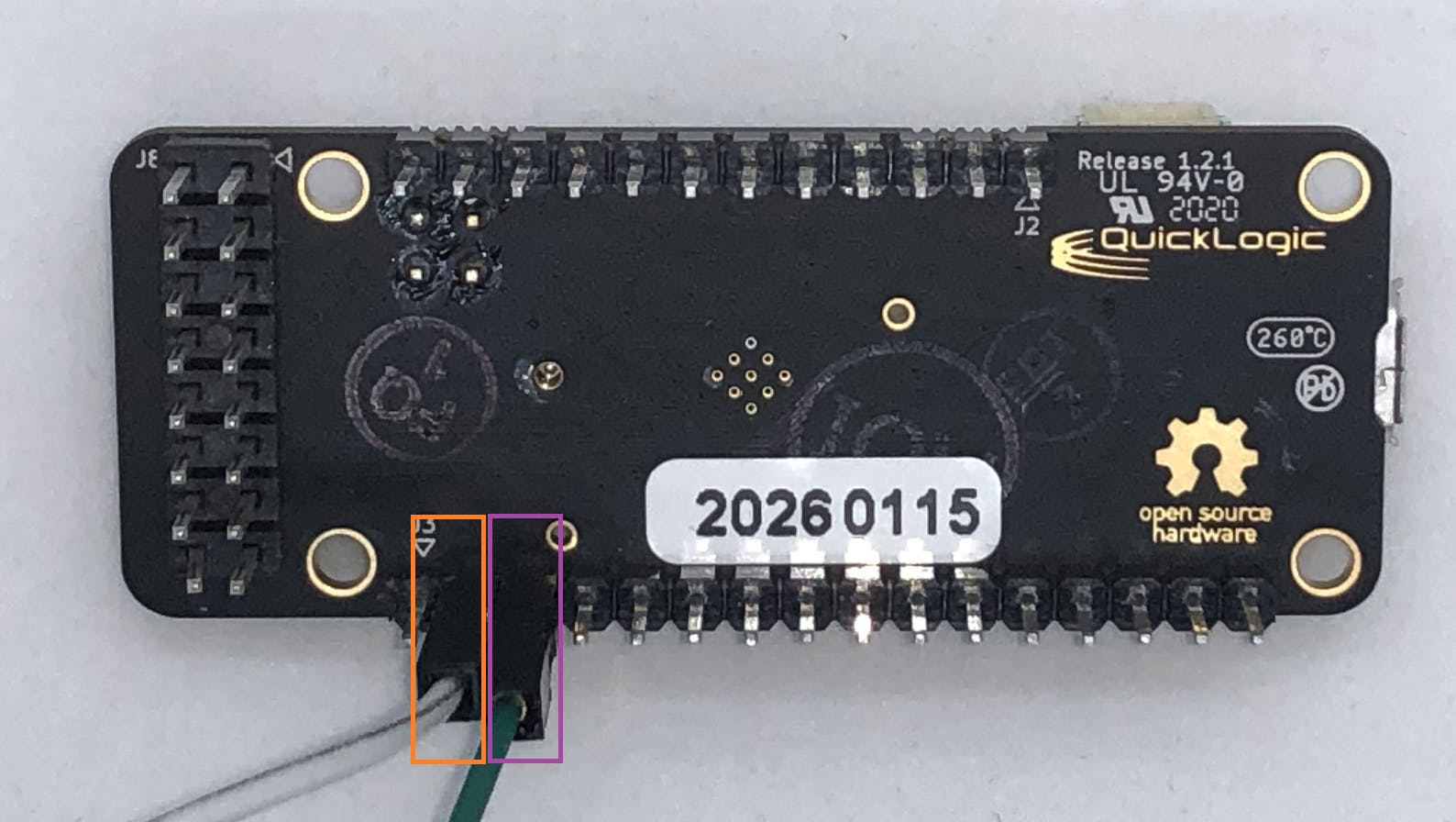
然后您可以在 460800 的 Tera Term、PuTTy 或其他串口程序中打開該端口來測試連接。我已經在討論區尋求幫助。
未來更新
- 由于斯里蘭卡目前的封鎖,我無法購買 Adafruit Huzzah32 - ESP32 Feather 板。
未來,我想:
- 將此板與 QuickFeather 開發套件一起使用,并將此 POC 轉變為 IoT POC。
- 在各種情況下測試機器學習模型,并將可變數據輸入機器學習模型以提高其準確性。
- 用更高的采樣頻率試驗我的機器學習模型。
- 通過顯示太陽能電池板電壓輸出來改進我的項目。
- 添加一個系統來存儲和利用太陽能而不是市電。
- 找到一種自動為為 QuickFeather 開發板供電的鋰離子電池充電的方法。
- 太陽能電池板充電控制開源分享
- 太陽能電池充電器 0次下載
- 基于太陽能電池板的鋰聚合物電池充電器 1次下載
- 簡單的太陽跟蹤太陽能電池板電路 7次下載
- 大型太陽能電池板網絡開源分享
- 使用太陽能電池板的氣象站
- 40W太陽能電池板的太陽跟蹤機制
- 伺服控制、光跟蹤太陽能電池板平臺
- 形形色色的太陽能電池3類太陽能電池介紹
- 你了解哪些薄膜太陽能電池4大薄膜太陽能電池介紹
- 光伏太陽能電池板的組成及其種類的介紹 29次下載
- 用太陽能電池板為升壓拓撲結構電池充電器供電 19次下載
- 太陽能電池板照射角自動跟蹤系統設計 16次下載
- 太陽能電池板自動跟蹤控制系統的設計
- 太陽能電池
- 太陽能電池電壓調節器電路原理圖 1586次閱讀
- 太陽能電池板規格及功率 1.3w次閱讀
- dfrobot半柔性太陽能電池板 (5V@2A)簡介 2113次閱讀
- 太陽能電池組件的基礎知識匯總 1.2w次閱讀
- 鋰電池太陽能路燈組成結構 7667次閱讀
- 太陽能電池板MPP的脈沖負載供電解決方案 4799次閱讀
- 太陽能電池板與蓄電池配置計算公式 9.3w次閱讀
- 太陽能電池板壽命多長 7w次閱讀
- 薄膜太陽能電池前途在哪_薄膜太陽能電池有哪些 3.2w次閱讀
- 300w太陽能電池板的發電量_太陽能電池發電量計算 5.5w次閱讀
- 多晶硅太陽能電池結構_多晶硅太陽能電池原理 2.5w次閱讀
- 太陽能板如何安裝_太陽能板安裝示意圖 19.3w次閱讀
- 基于Atmega16的太陽能電池板光源控制系統設計方案 1608次閱讀
- 低光照高效率 Linear太陽能電池充電器電路圖 6648次閱讀
- 高能效太陽能充電控制器設計實例 1722次閱讀
下載排行
本周
- 1山景DSP芯片AP8248A2數據手冊
- 1.06 MB | 532次下載 | 免費
- 2RK3399完整板原理圖(支持平板,盒子VR)
- 3.28 MB | 339次下載 | 免費
- 3TC358743XBG評估板參考手冊
- 1.36 MB | 330次下載 | 免費
- 4DFM軟件使用教程
- 0.84 MB | 295次下載 | 免費
- 5元宇宙深度解析—未來的未來-風口還是泡沫
- 6.40 MB | 227次下載 | 免費
- 6迪文DGUS開發指南
- 31.67 MB | 194次下載 | 免費
- 7元宇宙底層硬件系列報告
- 13.42 MB | 182次下載 | 免費
- 8FP5207XR-G1中文應用手冊
- 1.09 MB | 178次下載 | 免費
本月
- 1OrCAD10.5下載OrCAD10.5中文版軟件
- 0.00 MB | 234315次下載 | 免費
- 2555集成電路應用800例(新編版)
- 0.00 MB | 33566次下載 | 免費
- 3接口電路圖大全
- 未知 | 30323次下載 | 免費
- 4開關電源設計實例指南
- 未知 | 21549次下載 | 免費
- 5電氣工程師手冊免費下載(新編第二版pdf電子書)
- 0.00 MB | 15349次下載 | 免費
- 6數字電路基礎pdf(下載)
- 未知 | 13750次下載 | 免費
- 7電子制作實例集錦 下載
- 未知 | 8113次下載 | 免費
- 8《LED驅動電路設計》 溫德爾著
- 0.00 MB | 6656次下載 | 免費
總榜
- 1matlab軟件下載入口
- 未知 | 935054次下載 | 免費
- 2protel99se軟件下載(可英文版轉中文版)
- 78.1 MB | 537798次下載 | 免費
- 3MATLAB 7.1 下載 (含軟件介紹)
- 未知 | 420027次下載 | 免費
- 4OrCAD10.5下載OrCAD10.5中文版軟件
- 0.00 MB | 234315次下載 | 免費
- 5Altium DXP2002下載入口
- 未知 | 233046次下載 | 免費
- 6電路仿真軟件multisim 10.0免費下載
- 340992 | 191187次下載 | 免費
- 7十天學會AVR單片機與C語言視頻教程 下載
- 158M | 183279次下載 | 免費
- 8proe5.0野火版下載(中文版免費下載)
- 未知 | 138040次下載 | 免費
 電子發燒友App
電子發燒友App

















 創作
創作 發文章
發文章 發帖
發帖  提問
提問  發資料
發資料 發視頻
發視頻 上傳資料賺積分
上傳資料賺積分









評論